В настоящее время смартфон играет все более важную роль в нашей повседневной жизни. Мы можем использовать iPhone, чтобы звонить по телефону и связываться с друзьями по всему миру, пользоваться Интернетом, заказывать пиццу, вызывать такси и многое другое. В важные моменты вы можете начать задумываться о том, можно ли записать телефонный разговор на iPhone. Но сделать это довольно непросто, поскольку Apple довольно строго относится к конфиденциальности информации и безопасности своих пользователей. Несмотря на это, вполне возможно найти некоторые инструменты и записать телефонный звонок на iPhone легко. Продолжайте читать, чтобы получить все советы.

- Часть 1. Законно ли записывать телефонный звонок или нет?
- Часть 2. 5 способов записи телефонных звонков на iPhone
- Часть 3. Часто задаваемые вопросы о записи телефонных звонков на iPhone
Часть 1. Законно ли записывать телефонный звонок или нет?
Прежде чем мы начнем, важно и необходимо понять, законно ли записывать телефонный звонок. Короче говоря, есть большая вероятность, что это законно, если вы являетесь активным участником телефонного разговора, и вам обязательно нужно разрешение других участников на запись телефонного разговора. Если нет, это определенно незаконно. Вы можете потратить несколько минут, чтобы узнать более подробную информацию о законы о записи телефонных разговоров в Википедии, а также вы можете найти второй источник информации о местных законах. Убедившись, что запись телефонного разговора на iPhone разрешена, вы можете продолжить чтение, чтобы начать работу.
Часть 2. 5 способов записи телефонных звонков на iPhone
1. Использование iOS Screen Recorder на ПК
Apeaksoft iOS Screen Recorder это настольное приложение, которое может передавать данные с iPhone/iPad/iPod на ПК по беспроводной сети и безопасно без USB-кабеля, после чего вы можете транслировать и записывать телефонные звонки на свой iPhone и сохранять их на ПК. Проверьте его мощные функции ниже:
- Отразить устройства iOS на ПК без проводов через AirPlay.
- Записывайте действия на экране в режиме реального времени для совместного использования.
- Поддержка устройств на базе Windows 11/10/8/7 и iOS 26/18/17/16/15 и т. д.
- Обеспечьте плавную запись по телефону без каких-либо задержек.
Как записать телефонный звонок на iPhone с помощью iOS Screen Recorder
Шаг 1Подключить iPhoneПодключите ваш iPhone и компьютер к тому же WiFi, затем запустите iOS Screen Recorder на вашем компьютере.
 Шаг 2Open AirPlay
Шаг 2Open AirPlayНа вашем iPhone смахните от нижней части экрана, чтобы открыть Центр управления. Нажмите и включите «AirPlay» или «AirPlay Mirroring»> «Apeaksoft iOS Screen Recorder»И включите« Зеркальное отображение ».
 Шаг 3Начать запись телефонного звонка на iPhone
Шаг 3Начать запись телефонного звонка на iPhoneНажмите правую кнопку с кружком на экране iPhone, чтобы начать зеркалирование iPhone на ПК. Затем вы можете начать звонить по телефону с вашего iPhone, и весь разговор будет записан с помощью Apeaksoft iOS Screen Recorder.
- Плюсы:
- Он предлагает четкий и простой интерфейс для записи, чтобы вы могли наслаждаться улучшенным эффектом.
- Он предоставляет множество функций, таких как отображение игрового процесса, образовательная презентация, кастинг фильмов и многое другое по вашему желанию.
- Вы можете настроить параметры программного обеспечения для видео и аудио в соответствии с вашими потребностями.
- Он поддерживает HD-видео в различных форматах для выходной версии при сохранении файлов.
- Вы обнаружите, что он прост в использовании и надежен в долгосрочной перспективе.
- Минусы:
- Этот инструмент приносит наибольшую пользу пользователям ПК.
2. Использование QuickTime Player на Mac
Если вы являетесь пользователем Mac, вы можете попробовать QuickTime Player на своем iPhone или FaceTime звонки. Но вы должны отметить, что это работает только тогда, когда вы говорите на своем iPhone прямо в режиме динамика. Это означает, что вы не можете записать телефонный звонок при выборе режима наушников. И будет больше ограничений, если вместо этого вы попытаетесь ответить на вызов на своем Mac. Но, тем не менее, вы можете проверить подробные шаги ниже, чтобы записать телефонный звонок на iPhone с помощью QuickTime Player.
Шаг 1Когда вы принимаете входящий вызов или делаете исходящий вызов на iPhone, убедитесь, что ваш iPhone находится в режиме громкой связи. Вы также можете выбрать свой Mac в качестве источника динамика.
Шаг 2Запустите QuickTime Player на Mac и выберите опцию «Новая аудиозапись» в разделе «Файл» в верхней части строки меню.
Шаг 3Нажмите стрелку вниз рядом с красной кнопкой «Запись» и выберите «Внутренний микрофон». Затем нажмите кнопку записи, чтобы начать запись телефонного звонка на вашем iPhone. Пожалуйста, держитесь поближе к своему Mac, чтобы он мог все четко уловить. Затем нажмите кнопку «Стоп», когда закончите.

- Плюсы:
- Вам не нужно загружать какие-либо приложения или программное обеспечение, используя эту встроенную функцию.
- Он совместим со всеми устройствами с системой iOS и избавляет вас от проблем с конвертацией.
- Потребности в безопасности и конфиденциальности удовлетворяются определенными ограничениями записи при совершении телефонного звонка.
- Минусы:
- Пользователи Windows не получат доступа для получения разрешения на запись в QuickTime Player.
- Вам нужно будет искать лучше записывающие устройства для настольных компьютеров когда вам нужно говорить в наушниках или отвечать на звонки на вашем Mac, который сейчас ограничен записью.
3. Использование Google Voice
Google Voice - это бесплатная служба голосовой почты и звонков, доступная в США, Канаде, Франции, Испании, Нидерландах, Великобритании и т. Д. С помощью этой службы вы получите бесплатный номер телефона в США вместе с почтовым ящиком голосовой почты. Звонки внутри страны бесплатны, а за международные звонки взимается плата. Обратите внимание, что сначала вам необходимо создать учетную запись с существующей учетной записью Google.
Шаг 1Найдите домашнюю страницу Google Voice и войдите в свою учетную запись Google.
Шаг 2Следуйте инструкциям, чтобы выбрать номер Google Voice в нужном вам городе или коде города.
Шаг 3Установите приложение Google Voice на свой iPhone и завершите настройку с новым номером Google Voice.
Шаг 4После настройки Google Voice на вашем iPhone снова перейдите на веб-страницу Google Voice и нажмите кнопку «Настройки» в верхней части экрана. Прокрутите вниз до Объявления раздел и убедитесь, что Параметры входящих звонков .
Шаг 5Теперь вы можете записать любой входящий телефонный звонок на iPhone, нажав цифру «4» на клавиатуре телефона во время разговора.
Шаг 6Чтобы остановить запись телефонного разговора, просто нажмите «4» еще раз. Google автоматически сохранит разговор в ваш почтовый ящик, где вы сможете найти все свои записи.
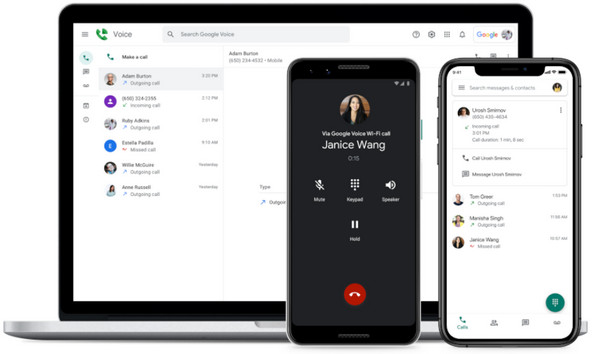
- Плюсы:
- Google Voice - это бесплатный регистратор вызовов для iPhone, который может легко записывать входящие телефонные звонки.
- Легко получить доступ к записям и прослушать их на странице «Голосовая почта» в Google Voice.
- Минусы:
- Вы можете записывать входящие телефонные звонки на iPhone только с помощью Google Voice, а не исходящих.
- Будет автоматический голос, уведомляющий обе стороны о записи телефонного разговора, когда запись начинается и останавливается. Если вы хотите тайно записать телефонный звонок на iPhone, это не лучший выбор.
4. Использование TapeACall Pro
Самый удобный способ записывать телефонные разговоры на iPhone - использовать специально разработанное для этой цели приложение. TapeACall Pro - это такое приложение, которое позволяет пользователям iPhone записывать звонки, которые вы уже выполняете, или звонки, которые вы собираетесь сделать.
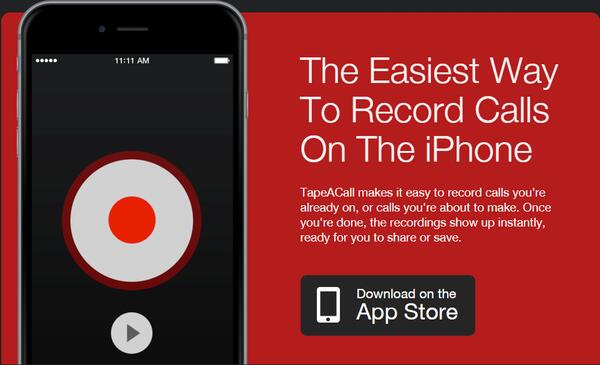
Шаг 1Запустите TapeACall, прежде чем ответить на входящий вызов или сделать исходящий вызов на своем iPhone.
Шаг 2Нажмите на Запись И затем Позвонить кнопка на экране.
Шаг 3Если вам нужна запись входящего вызова, выберите Слияние звонков вариант, и система сопоставит ваш телефонный звонок с линией записи вместе.
Но если это исходящий вызов, то нужно нажать Добавить звонок кнопку и сначала найдите нужный динамик. Затем вы можете продолжить выбор Слияние звонков как указано выше, и приготовьтесь к записи.
- Плюсы:
- Вы можете записывать как входящие, так и исходящие телефонные звонки на вашем iPhone.
- Нет ограничений ни по времени записи, ни по количеству записей. Там нет платы за минуту либо.
- Записями можно легко поделиться в Dropbox, Evernote, Google Drive и социальных сетях.
- TapeACall позволяет вам записывать телефонный звонок на iPhone в тайне, не уведомляя собеседника.
- Минусы:
- Это приложение для записи разговоров на iPhone бесплатно только для пробной версии 7. Это стоит $ 29.99 / год.
5. Использование Rev Call Recorder
Rev Call Recorder - это бесплатная и профессиональная программа для записи звонков на iPhone, которая помогает записывать как входящие, так и исходящие звонки на ваш iPhone. Это идеальный выбор для телефонных собеседований и деловых звонков. Rev также предлагает услуги транскрипции за 1 доллар в минуту.

Шаг 1Следуйте инструкциям на экране и завершите настройку в соответствии с требованиями приложения.
Шаг 2На следующем экране вы можете увидеть Начать записанный звонок внизу в виде зеленой кнопки. Нажмите на нее и приготовьтесь.
Шаг 3Введите номер телефона исходящего вызова, который вы хотите записать, и нажмите Позвонить кнопку тогда. Если вы уже разговариваете по телефону для входящего вызова, приложение автоматически совпадет и перейдет к следующему шагу.
Шаг 4На экране вызова выберите Слияние звонков чтобы начать запись. И вы вольны Добавить звонок для других динамиков, если это необходимо.
- Плюсы:
- У этого бесплатного устройства записи звонков для iPhone нет подписки или скрытых расходов, и нет ограничений по продолжительности записи или числам.
- Вы можете скачать записанный аудиофайл и делать с ним все, что захотите.
- Минусы:
- Эта бесплатная услуга записи разговоров в настоящее время доступна только в США.
Профессиональное программное обеспечение для пользователей Mac и Windows
Если вы ищете профессиональное и безопасное программное обеспечение для своего ПК для записи аудиофайлов, включая телефонные звонки, голосовые заметки или что-то еще, вы не можете пропустить Apeaksoft Screen Recorder. Это лучший способ для вас записать экран iPhone без джейлбрейка. Между тем, это мощный телефонный рекордер с возможностью одновременной трансляции, записи и редактирования экрана. Два канала (PIN-код или QR-код) предусмотрены для простого подключения и быстрой записи.

4,000,000+ Загрузки
Поддержка записи звука как на Mac, так и на ПК с Windows.
Предоставьте высококачественные файлы для выходной версии.
Записывайте любой контент, который вы хотите, в том числе Увеличить встречу, видео/аудио звонки на мобильный телефон и компьютер, презентации, геймплей и т.д.
Защитите свою конфиденциальность без предупреждений во время записи.
Часть 3: Часто задаваемые вопросы о записи телефонных звонков на iPhone
Как записать телефонный звонок на iPhone?
Вы можете попробовать 5 методов, используя встроенную функцию или другие инструменты, представленные в этом посте. Независимо от того, записываете ли вы входящие и исходящие телефонные звонки на iPhone с приложениями или без них, никогда не забывайте сначала убедиться в законности вашей записи.
Как записывать звонки на iPhone без приложений?
Просто попробуйте Apeaksoft iOS Screen Recorder и сэкономьте свое время на поиске системы, поддерживаемой как Mac, так и Windows.
Как я могу записать звонок на свой iPhone без их ведома?
Вы можете достичь этой цели с помощью сторонних приложений или программного обеспечения без предупреждений для другого динамика на телефоне, например Apeaksoft iOS Screen Recorder, Лента, Рекордер звонков, и т.д.
Conclution
Мы порекомендовали 5 решений на как записывать телефонные звонки на iPhone с/без приложений, а также мы сравнили их плюсы и минусы. Если вам нужен бесплатный регистратор звонков для iPhone или вы хотите тайно записать телефонный звонок на iPhone, в этой статье вы можете найти лучшее приложение для записи звонков для iPhone по своему усмотрению.




